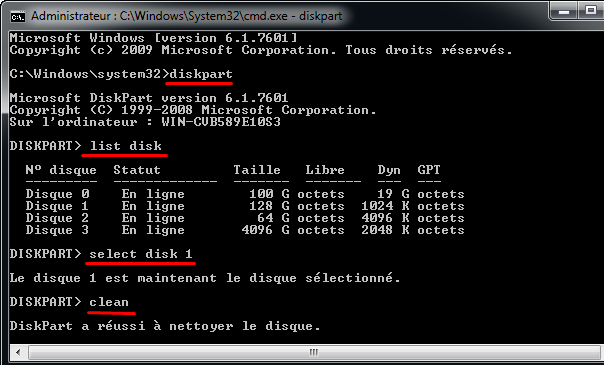[Résolu] Impossible d'installer Windows sur le lecteur 0 partition 1
Touvrez les solutions dans le tutoriel pour l'erreur « Impossible d'installer windows sur le lecteur 0 partition 1 » lors de l'intallation de Windows 7, 8, 10, 11.
À propos d'impossible d'installer windows sur le disque 0 partition 1
Pendant l'installation de Windows 7 ou de Windows 8, certaines personnes rencontrent le message d'erreur "Impossible d'installer windows sur le disque 0 partition 1" conduisant l'arrêt d'installation lors de la sélection du lecteur.
Pour une explication claire, je prends un exemple comme suit :
À supporser que vous ayez trois partitions sur le lecteur 0 :
Lecteur 0 Partition 1 - 100 Go Système
Lecteur 0 Partition 2 - 296 Go Principale
Lecteur 0 Partition 3 - 60 Go Principale
♦ Après avoir sélectionné l'une d'eux, vous obtiendrez le message "Impossible d'installer windows sur le lecteur 0 partition n". Si vous choisissez la partition 1 (Système), les détails sont les suivants :
Windows ne peut pas être installé sur ce disque. Le disque sélectionné est du style de partition GPT. Windows ne peut etre installé dans cet espace disque. La partition est une partition système EFI (ESP).
♦ Quant à la partition 2 (Principale), les détails sont comme suit :
Windows ne peut pas être installé sur ce disque. Le disque sélectionné est du style de partition GPT.
♦ Pour la partition 3 (Principale), le message dit :
Windows ne peut pas être installé sur ce disque. Le disque sélectionné est du style de partition GPT. Windows ne peut être installé dans cet espace disque. Windows doit être installé dans une partition formatée en NTFS. Windows ne peut être installé dans cet espace disque. La partition ne peut pas être reconnu.
Pourquoi impossible d'installer Windows sur le lecteur 0 partition 1 ?
En fait, chaque message d'erreur contient des conseils. Si votre partition est GPT, vous devez vous assurer que votre carte mère prend en charge UEFI/EFI de sorte que le système puisse démarrer à partir de la partition GPT. GPT est l'un des styles de partition, NTFS est l'un des systèmes de fichiers. S'il vous demande d'installer Windows sur une partition NTFS, vous pouvez sélectionner NTFS lors du formatage de la partition.
En bref, ce problème est principalement causé par deux raisons :
☝ 1. Windows doit être installé sur une partition formatée en NTFS, mais votre partition est une partition avec autre système de fichiers.
☝ 2. Votre type de disque n’est pas conforme aux réglages du BIOS. Par exemple, votre BIOS est en UEFI mais votre disque est en MBR. (Si le mode de démarrage ne correspond pas correctement au style de partition, Legacy+MBR/UFFI+GPT, il faut convertir le disque à Installer en MBR ou GPT. )
Solutions pour « Impossible d'installer Windows sur le lecteur 0 partition 1 »
Solution 1. Convertir GPT en MBR ou convertir FAT en NTFS
Je vous recommande vivement AOMEI Partition Assistant Professional, un logiciel puissant et fiable, avec une interface intuitive, fournit aux utilisateurs des opérations simples à manipuler pour gérer leurs partitions et disques durs. Vous pouvez utiliser le logiciel pour convertir GPT en MBR sans entrer dans Windows et utiliser la même méthode pour convertir la partition à installer Windows de FAT32 en NTFS.
Mais le principal problème est que de nombreux utilisateurs connaissent un peu de partitions, ils doivent traiter ces questions une par une. Cela prendra beaucoup de temps. Alors, y a-t-il une solution qui peut les aider à les résoudre simultanément ? Oui, il y a deux autres façons.
En fait, la plupart d'utilisateurs rencontrent ces problèmes parque qu'ils veulent réinstaller Windows ou installer un deuxième système d'exploitation pour un double démarrage. C'est-à-dire, leurs partitions sont utilisées avant.
Solution 2 :
S'il n'y a aucune raison pour garder ces partitions sur le disque d'installation, vous pouvez les supprimer en utilisant l'outil de Gestion des disques intégré dans Windows. Les étapes sont comme suit :
1. Faites un clic gauche sur une partition pour la sélectionner. Cliquez sur "Options de lecteurs (avancées)" et sélectionnez l'option "Supprimer".
2. Répétez cette opération pour chaque partition.
3. Une fois terminé, vous verrez une entrée montrant que "Disque 0 espace non alloué".
4. Cliquez sur le bouton "Suivant" pour continuer d'installer Windows 7.
Il faut faire attention que Windows 7 crée également une partition réservée au système cachée d'environ 100 Mo qui contient les fichiers de démarrage et un environnement de récupération. Sauvegardez vos données importantes avant de les supprimer.
Solution 3 :
Sur l'écran où il vous demande de choisir un disque pour installer Windows, appuyez sur Maj + F10, puis une fenêtre DOS apparaît.
Tapez : diskpart, appuyez sur Entrée
Tapez : list disk (vous pouvez seulement voir Disque 0), appuyez sur Entrée
Tapez : select disk 0, appuyez sur Entrée
Tapez : clean, appuyez sur Entrée
Fermez la fenêtre DOS, cliquez sur Actualiser, sélectionnez le disque listé, puis cliquez sur Suivant.
Conclusion
Cet article décrit trois solutions que vous pouvez choisir en fonction de vos besoins. En outre, pour résoudre le problème "Impossible d'installer Windows sur le lecteur 0 partition 1", vous pouvez faire un nettoyage rapide puis utiliser le CD amorçable d'AOMEI pour créer une partition primaire NTFS marqué comme active. Et il est tout à fait facile de convertir une partition en NTFS ou en FAT, convertir un disque en GPT ou en MBR avec AOMEI Partition Assistant.
Si vous voulez profiter de fonctionnalités exclusives, par exemple, migrer l'OS d'un disque GPT vers un SSD GPT/MBR ou vers un autre disque, allouer de l'espace libre d'une partition à une autre, vous pouvez maintenant télécharger sa version d'essai pour l'expérimenter. En bref, en tant qu'alternative à Gestion des disques, AOMEI Partition Assistant peut vous aider à mieux gérer votre ordinateur.